 |
Cách thiết lập Camera iPhone 16 Series cơ bản
Tận dụng tính năng "Phong cách nhiếp ảnh" một cách hiệu quả
Tính năng "Phong cách nhiếp ảnh" trên iPhone 16 Series cho phép bạn tùy chỉnh màu sắc và độ tương phản trước khi chụp, mang đến những bức ảnh độc đáo mà không cần chỉnh sửa nhiều sau đó. Các bạn có thể lựa chọn giữa các phong cách như sống động, độ tương phản cao, ấm áp hoặc mát mẻ, tùy thuộc vào cảm xúc và bối cảnh bạn muốn thể hiện. Để sử dụng tính năng này, chỉ cần vào Cài đặt > Camera > Phong cách nhiếp ảnh, sau đó chọn phong cách theo sở thích cá nhân.
Điều tuyệt vời là các tùy chỉnh này chỉ ảnh hưởng đến phần xử lý màu sắc mà không làm giảm chi tiết hay chất lượng hình ảnh. Nhờ khả năng tùy biến phong cách, bạn có thể tạo ra những bức ảnh mang dấu ấn cá nhân mà không cần qua các bước chỉnh sửa phức tạp.
Kiểm soát độ phơi sáng (Exposure) của điện thoại
Việc kiểm soát độ phơi sáng trên iPhone 16 Series rất đơn giản. Các bạn chỉ cần thao tác chạm và giữ vào màn hình tại điểm muốn lấy nét. Khi vùng lấy nét hiển thị, kéo biểu tượng Mặt trời lên hoặc xuống để điều chỉnh độ sáng. Điều này giúp bạn chủ động tăng hoặc giảm lượng ánh sáng phù hợp với khung cảnh chụp.
Lưu ý rằng việc tăng độ phơi sáng quá mức có thể khiến ảnh bị cháy sáng, đặc biệt khi chụp trong môi trường ánh sáng mạnh như ngoài trời. Do đó, cần điều chỉnh để bảo đảm chi tiết trong ảnh rõ ràng, không bị mất ở cả vùng sáng lẫn vùng tối.
Kiểm soát Tỷ lệ khung hình (Aspect Ratio) cho điện thoại
Để thay đổi tỷ lệ khung hình, bạn chỉ cần mở ứng dụng Camera, nhấn vào biểu tượng mũi tên hướng lên ở giữa cạnh trên màn hình. Tiếp theo, chọn mục tỷ lệ khung hình và điều chỉnh theo nhu cầu của bạn.
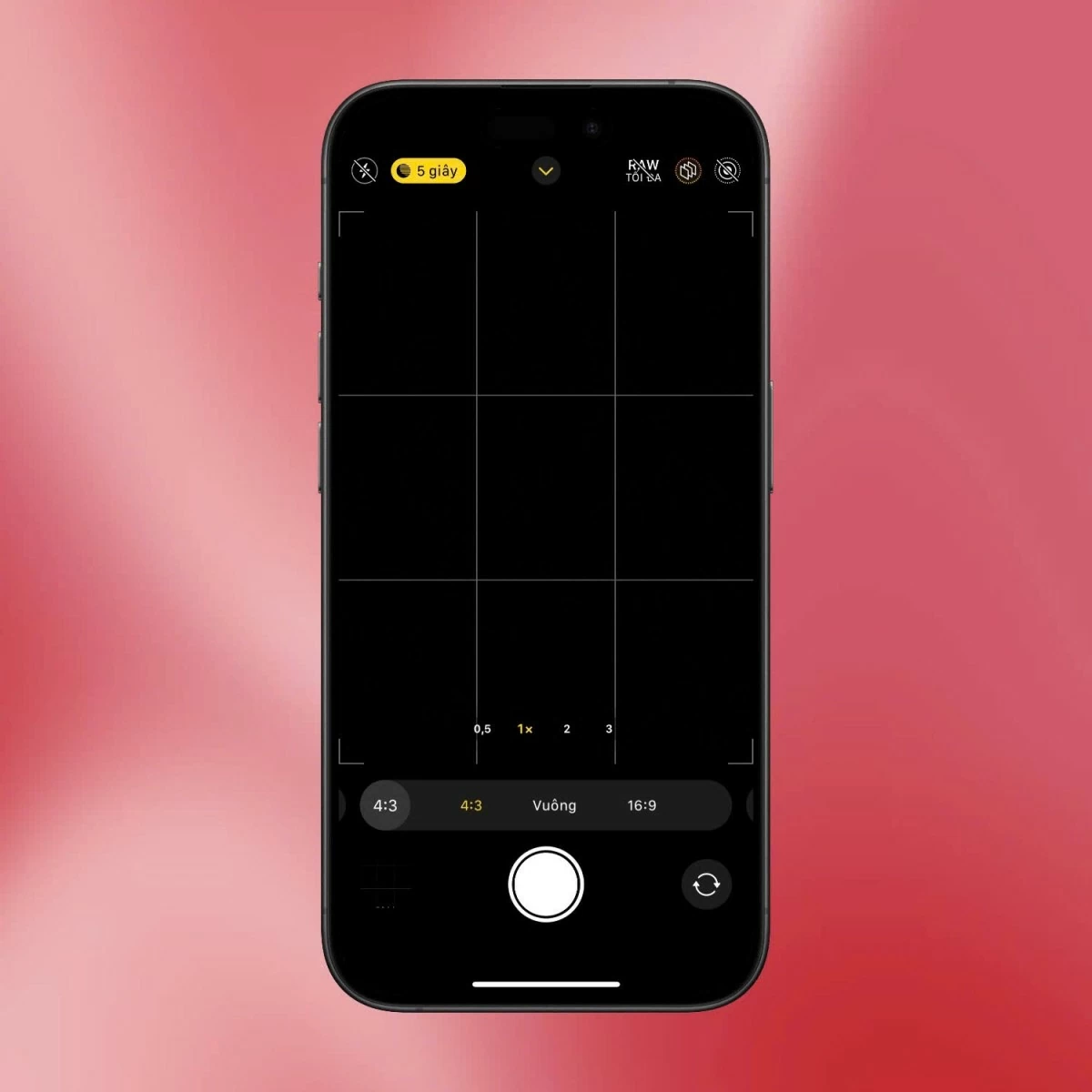 |
Việc điều chỉnh tỷ lệ khung hình là cách hiệu quả để tối ưu hóa bố cục cho từng loại ảnh. Trên iPhone 16 Series, bạn có thể lựa chọn giữa các tùy chọn như 4:3, 16:9, hoặc 1:1 ngay trong giao diện camera. Tỷ lệ 4:3 thường được sử dụng cho chụp ảnh hàng ngày, mang đến khung hình chuẩn và tự nhiên hơn. Ngược lại, nếu bạn muốn nhấn mạnh chiều rộng, tỷ lệ 16:9 rất thích hợp cho các bức ảnh cảnh quan ngoài trời hoặc không gian rộng lớn. Tùy theo mục đích và loại ảnh, bạn có thể điều chỉnh tỷ lệ khung hình để tạo ra bức ảnh có hiệu quả thẩm mỹ tối ưu.
Tận dụng chế độ Live Photos và Chế độ Chân dung (Portrait) hiệu quả
Chế độ Live Photos cho phép bạn ghi lại những khoảnh khắc thú vị mà không lo bỏ lỡ. Khi bật tính năng này, mỗi bức ảnh sẽ lưu lại một đoạn video ngắn trước và sau khi chụp, tạo ra hiệu ứng ảnh động sống động. Bạn có thể dễ dàng kích hoạt Live Photos bằng cách nhấn vào biểu tượng hình tròn ở góc trên bên trái của giao diện camera để trải nghiệm tính năng thú vị này.
Ngoài ra, chế độ Chân dung (Portrait) là công cụ tuyệt vời để làm nổi bật chủ thể trong ảnh. Nhờ khả năng làm mờ hậu cảnh, chế độ này tạo chiều sâu cho bức ảnh và thu hút sự chú ý vào nhân vật chính. Bạn cũng có thể điều chỉnh độ mờ của nền bằng cách thay đổi khẩu độ ảo, giúp tạo ra những bức ảnh chân dung chuyên nghiệp ngay trên iPhone.
Thiết lập ảnh định dạng ProRAW
Để chụp ảnh với chất lượng cao hơn và thuận tiện cho việc chỉnh sửa sau này, bạn có thể bật chế độ Apple ProRAW trên iPhone 16 Series. Chỉ cần vào Cài đặt, chọn Camera, sau đó vào mục Định dạng và bật ProRAW & Điều khiển độ phân giải. File RAW giữ lại nhiều chi tiết hơn so với định dạng JPEG, giúp bạn chỉnh sửa ảnh một cách chính xác mà không làm mất đi các thông tin quan trọng.
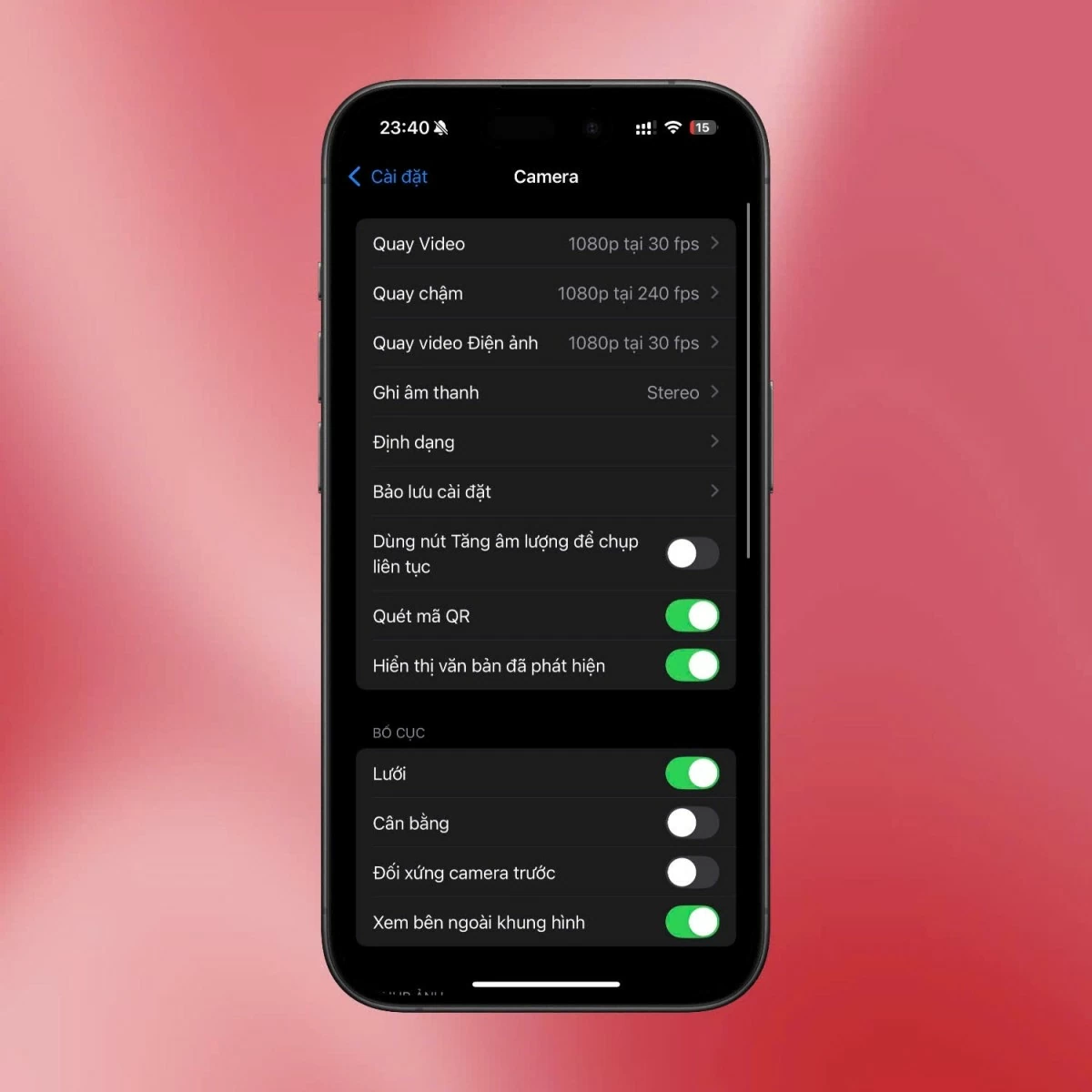 |
ProRAW là lựa chọn hoàn hảo khi bạn muốn điều chỉnh màu sắc, độ tương phản hoặc các yếu tố khác sau khi chụp, mà vẫn giữ được chất lượng tối đa cho bức ảnh. Đây là một công cụ mạnh mẽ giúp bạn sáng tạo và làm việc với ảnh một cách chuyên nghiệp hơn.
Kiểm soát Lưới (Grid)
Việc bật Lưới (Grid) trên camera iPhone 16 Series sẽ hỗ trợ bạn căn chỉnh bố cục ảnh một cách chính xác hơn. Để kích hoạt tính năng này, hãy vào Cài đặt > Camera và bật Lưới. Lưới sẽ chia khung hình thành các phần, giúp bạn áp dụng quy tắc một phần ba để đặt chủ thể ở các vị trí nổi bật trong khung, tạo sự cân đối và hấp dẫn cho bức ảnh.
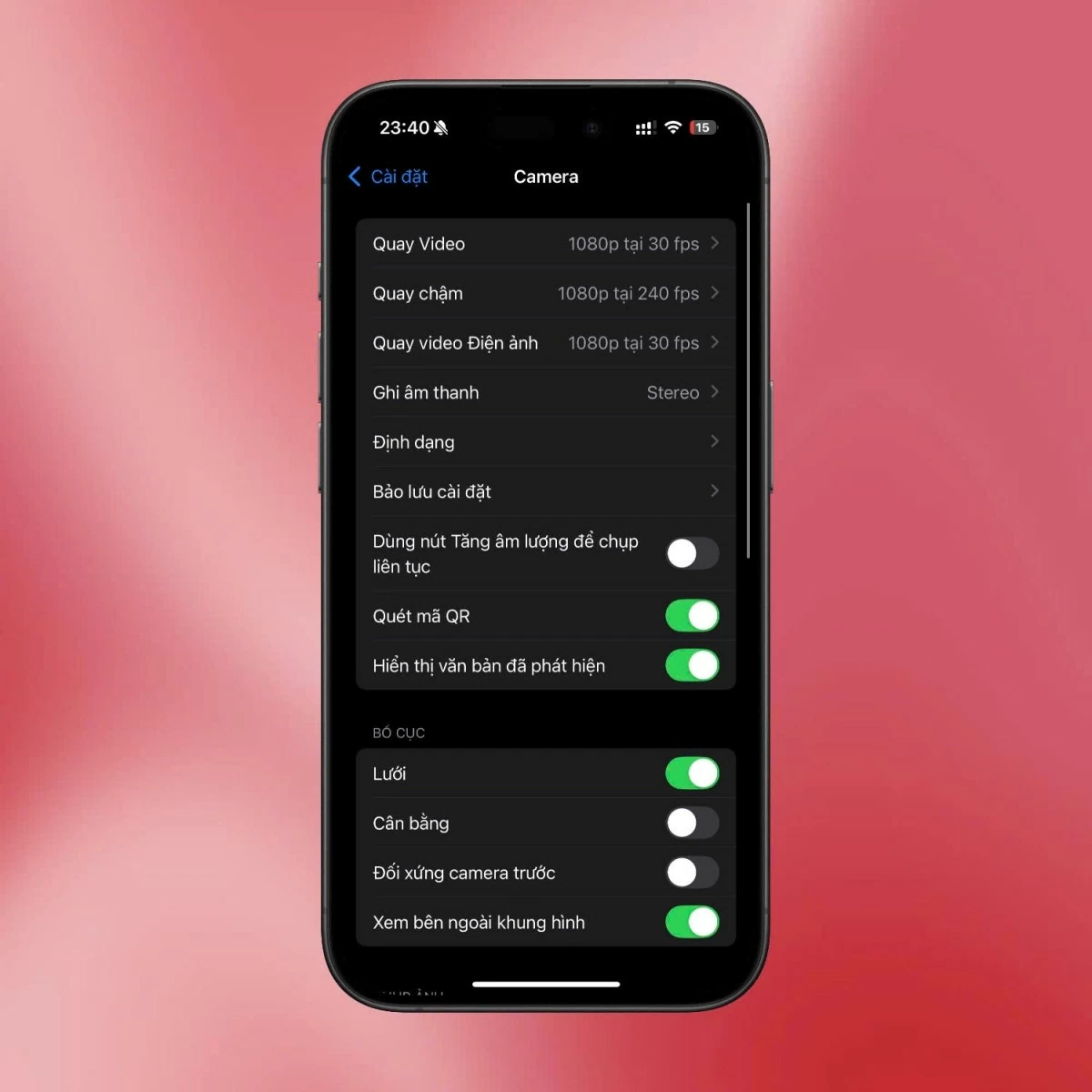 |
Công cụ này đặc biệt hữu ích khi bạn chụp phong cảnh, kiến trúc, hoặc khi cần căn chỉnh các yếu tố trong ảnh để tạo sự hài hòa. Sử dụng lưới không chỉ cải thiện bố cục ảnh mà còn giúp bạn rèn luyện khả năng quan sát và sắp xếp các yếu tố trong khung hình một cách chuyên nghiệp hơn.
Trên đây là những thiết lập cơ bản của camera iPhone 16 Series giúp bạn tạo ra những bức ảnh đẹp hơn. Đừng quên thực hành thường xuyên để làm quen với các tính năng và nâng cao kỹ năng chụp ảnh của mình!

| Cách rời nhóm trên Facebook nhanh bằng điện thoại, máy tính đơn giản Bạn đang tìm cách rời nhóm trên Facebook bằng điện thoại và máy tính vì lý do cá nhân nào đó? Xem ngay cách thực ... |

| Kết nối đồng hồ Xiaomi với điện thoại iPhone nhanh chóng Kết nối đồng hồ Xiaomi Mi Watch với iPhone sẽ giúp bạn khai thác tối đa công nghệ của cả hai thiết bị. Bài viết ... |

| Cách khắc phục lỗi máy in bị offline nhanh chóng nhất Máy in bị offline là vấn đề phổ biến, gây gián đoạn công việc. Dưới đây là cách xử lý lỗi máy in offline trên ... |
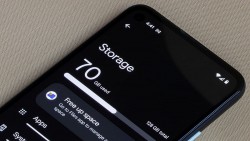
| Bật mí 7 cách giải phóng dung lượng cho điện thoại Samsung Giải phóng dung lượng trên điện thoại Samsung giúp tăng lưu trữ. Dưới đây là các bước để tối ưu bộ nhớ, áp dụng ngay ... |

| Xem ngay 4 cách khóa ứng dụng trên điện thoại Samsung dễ dàng nhất Khóa ứng dụng trên Samsung giúp bảo vệ thông tin. Dưới đây là hướng dẫn cài đặt từ tính năng tích hợp đến ứng dụng ... |

































